VideoScavenger værktøjslinjen er en browser hijacker og adware software, der ændrer standardhjemmesiden og søgeindstillingerne til "http://search.tb.ask.com/” i populære webbrowsere, såsom Internet Explorer, Google Chrome eller Mozilla Firefox, uden brugerens tilladelse. Faktisk, VideoScavenger værktøjslinjens installationsprogram ændrer browserindstillingerne for at udføre browsing-omdirigeringer til reklamer og tjene penge fra deres udgivere.
VideoScavenger toolbar hijacker er designet til at ændre dine browserindstillinger og kan installere yderligere plugins (værktøjslinjer, udvidelser eller tilføjelser) i din webbrowser for at fremme andre links eller produkter. Browser hijackers som denne kan omdirigere brugerens computer til ondsindede websteder eller kan installere ondsindede programmer for at kompromittere brugerens computer til sikkerhedsrisici.
![videoscavenger[3] videoscavenger[3]](/f/0ea20e131527513434c859e6d4a597b5.jpg)
Teknisk set VideoScavenger værktøjslinjen er ikke en virus og er kategoriseret som et malwareprogram ("Potentielt uønsket program (PUP)"), der kan indeholde og installere ondsindede programmer på din computer, såsom adware, trojanske heste eller vira. Hvis en computer er inficeret med "
VideoScavenger” flykaprer, så vises flere pop-up-reklamer, bannere og sponsorerede links på ofrets computerskærm eller inde i Internetbrowser og i nogle tilfælde computerens hastighed kan blive bremset på grund af ondsindede programmer, der kører på baggrund.VideoScavenger adware-program blev sandsynligvis installeret uden brugerens varsel, fordi det almindeligvis er bundtet i anden freeware-software, som downloades -og installeres- fra kendte internetsider som "download.com (CNET)”, “Softonic.com”, etc. Af den grund skal du altid være opmærksom på installationsmulighederne for ethvert program, du installerer på din computer, fordi de fleste softwareinstallationsprogrammer indeholder yderligere software, som du aldrig har ønsket installere. Med enkle ord, INSTALLER IKKE NOGEN IRRELEVANT SOFTWARE, der følger med softwareinstallationsprogrammet til det program, du vil installere. Mere specifikt, når du installerer et program på din computer:
- TRYK IKKE på "Næste”-knappen for hurtigt på installationsskærmene.
- LÆS MEGET OMHYGGELIGT Vilkår og aftaler før du klikker på ACCEPTER.
- VÆLG ALTID: "Brugerdefinerede” installation.
- AFVIS at installere tilbudt yderligere software, som du ikke ønsker at installere.
- FJER AFMARKERINGEN for enhver indstilling, der siger, at din hjemmeside og søgeindstillinger vil blive ændret.
Sådan slipper du af med "VideoScavenger"Adware software.
Trin 1: Start din computer i "Sikker tilstand med netværk"
Start din computer i fejlsikret tilstand med netværkssupport. At gøre det:
Brugere af Windows 7, Vista og XP:
- Luk alle programmer og genstart din computer.
- Tryk på "F8", mens din computer starter op, før Windows-logoet vises.
- Når "Windows Advanced Options Menu" vises på din skærm, brug tastaturets piletaster til at fremhæve "Fejlsikret tilstand med netværk" valgmulighed og tryk derefter på "GÅ IND".
![sikker-tilstand-med-netværk_thumb1_thu[2] sikker-tilstand-med-netværk_thumb1_thu[2]](/f/27a04d47fe9696bbfcd6fcf9318219b3.jpg)
Brugere af Windows 8 og 8.1:
- Tryk på "Windows”
 + “R”-tasterne for at indlæse Løb dialog boks.
+ “R”-tasterne for at indlæse Løb dialog boks. - Skriv "msconfig" og tryk Gå ind.
- Klik på Støvle fanen og tjek "Sikker opstart” & “Netværk”.
- Klik på "Okay” og genstart din computer.
Bemærk: For at starte Windows i "Normal tilstand" igen, du skal fjerne markeringen af "Sikker opstart” indstilling ved at bruge samme procedure.
![windows-8-safe-mode-networking3_thum[2] windows-8-safe-mode-networking3_thum[2]](/f/28f6007aadeea3a1915826bf65552d10.jpg)
Trin 2. Afinstaller "VideoScavenger" værktøjslinjen fra dit kontrolpanel.
1. For at gøre dette skal du gå til:
- Windows 8/7/Vista: Start > Kontrolpanel.
- Windows XP: Start > Indstillinger > Kontrolpanel

2. Dobbeltklik for at åbne
- Tilføj eller fjern programmer hvis du har Windows XP
- Programmer og funktioner hvis du har Windows 8, 7 eller Vista.
![add-remove-programs_thumb1_thumb1_th[2] add-remove-programs_thumb1_thumb1_th[2]](/f/4a126075d0429c64903e956adfcfb86a.jpg)
3. I programlisten skal du finde og Fjern (Afinstaller) ethvert program af "Mindspark Interactive Network” udgiver:
- VideoScavenger Internet Explorer Toolbar*
* Fjern også enhver anden ukendt eller uønsket applikation.
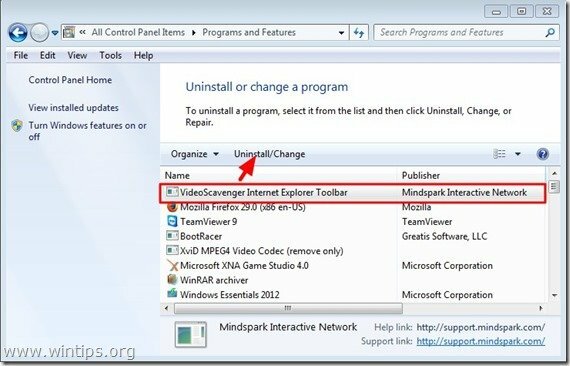
Trin 3: Fjern Video Scavenger med "AdwCleaner".
AdwCleaner er et gratis fjernelsesværktøj, der nemt kan fjerne Adware-software (annoncesoftware), PUP'er (potentielt uønskede programmer), værktøjslinjer, flykaprere osv.
1. Download og gem "AdwCleaner”-værktøj til dit skrivebord.

2. Luk alle åbne programmer og Dobbeltklik at åbne "AdwCleaner" fra dit skrivebord.
3. Efter at have accepteret "Licensaftale" tryk på "Scan”-knappen.

4. Når scanningen er færdig, skal du trykke på "Ren” for at fjerne alle de uønskede ondsindede poster.
4. Tryk på "Okay" ved "AdwCleaner – Information” og tryk på "Okay" igen for at genstarte din computer.

5. Når din computer genstarter, tæt "AdwCleaner" oplysninger (readme) vindue og fortsæt til næste trin
Trin 4. Fjern "VideoScavenger"-poster fra Windows Startup.
1. Hent og løbCCleaner.
2. Hos "CCleaner" hovedvindue, vælg "Værktøjer" i venstre rude.

3. i "Værktøjer" sektion, vælg "Start op".

4. Vælg "Windows” fanen og derefter Vælg og slette følgende ondsindede poster:
- VideoScavenger EPM Support | Mindspark Interactive Network, Inc. | "C:\PROGRA~1\VIDEOS~2\bar\1.bin\1emedint.exe" T8EPMSUP.DLL, S
- VideoScavenger Home Page Guard 32 bit | "C:\PROGRA~1\VIDEOS~2\bar\1.bin\AppIntegrator.exe"
- VideoScavenger Search Scope Monitor | Mindspark "C:\PROGRA~1\VIDEOS~2\bar\1.bin\1esrchmn.exe" /m=2 /w /h
- VideoScavenger_1e Browser Plugin Loader | VER_COMPANY_NAME | C:\PROGRA~1\VIDEOS~2\bar\1.bin\1ebrmon.exe
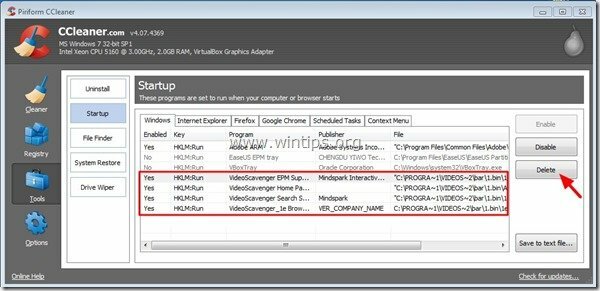
5. Luk CCleaner.
Trin 5. Fjern 'VideoScavenger' med Junkware Removal Tool.
1. Download og kør JRT – Junkware Removal Tool.

2. Tryk på en vilkårlig tast for at begynde at scanne din computer med "JRT – Junkware Removal Tool”.

3. Vær tålmodig, indtil JRT scanner og renser dit system.

4. Luk JRT-logfilen og og derefter genstart din computer.

Trin 6.Sørg for, at "VideoScavenger"-værktøjslinjen og søgeindstillinger er fjernet fra din internetbrowser.
Internet Explorer, Google Chrome, Mozilla Firefox
Internet Explorer
Sådan fjerner du "VideoScavenger" værktøjslinje og søgeindstillinger fra Internet Explorer.
1. Fra Internet Explorers hovedmenu skal du klikke på: "Værktøjer "  og vælg "internet muligheder".
og vælg "internet muligheder".

2. ved "Generel" fanen, slette den uønskede hjemmeside (http://search.tb.ask.com) fra "Hjemmeside” kasse & type din foretrukne hjemmeside (f.eks. www.google.com) og tryk på "Okay”.
![change-internet-explorer-homepage_th[1] change-internet-explorer-homepage_th[1]](/f/aabb36a27550f22b8aaf8b5091548c2b.jpg)
3. Fra"Værktøjer" menu, vælg "Administrer tilføjelser” .

4. På "Søgeudbydere" valgmuligheder, vælg og "Indstillet som standard" en anden søgeudbyder end den uønskede søgeudbyder "Spørge Websøgning”.
![sbjlgsje_thumb1_thumb1_thumb_thumb_t[2] sbjlgsje_thumb1_thumb1_thumb_thumb_t[2]](/f/83c751531a5c080725dd678100cb7b7f.jpg)
5. Vælg derefter den uønskede søgeudbyder "SPØRGE Websøgning” & klik Fjerne.

6. Vælg "Værktøjslinjer og udvidelser"i venstre rude og derefter"Deaktiver" enhver uønsket værktøjslinje eller udvidelse fra "MindSpark Interactive Network” udgiver.
- Udvidelser, der skal deaktiveres/fjernes i dette tilfælde:
- Søgeassistent BHO
- Værktøjslinje BHO
- VideoScavenger
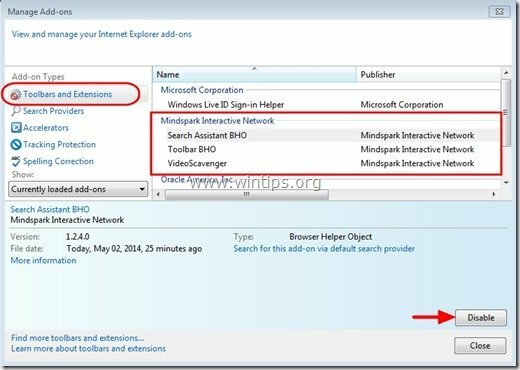
7. Tæt alle Internet Explorer-vinduer og genstart Internet Explorer.
Google Chrome
Sådan fjerner du "VideoScavenger Toolbar” fra Google Chrome.
1. Åbn Google Chrome og gå til Chrome-menuen  og vælg "Indstillinger".
og vælg "Indstillinger".

2. Find "Ved opstart" sektion og vælg "Sætte sider".
![guzoj5bj_thumb1_thumb1_thumb_thumb1_[2] guzoj5bj_thumb1_thumb1_thumb_thumb1_[2]](/f/9adbdf0d53e29f51138f0108b1176737.jpg)
3.Slet det "home.tb.ask.com" fra opstartssider ved at trykke på "x" symbol til højre.
![remove-ask-startup-page-chrome_thumb[2] remove-ask-startup-page-chrome_thumb[2]](/f/5276801f15b59bf38f96ffdce5e7901a.jpg)
4.Indstil din foretrukne startside (for eksempel. http://www.google.com) og tryk på "Okay".

5. Under "Udseende" sektion, marker for at aktivere "Vis hjem knap" valgmulighed og vælg "Lave om”.
![5da1byf3_thumb2_thumb2_thumb_thumb_t[1] 5da1byf3_thumb2_thumb2_thumb_thumb_t[1]](/f/f95c12f3a58f3314251fb88da79ce23b.jpg)
6.Slet det "search.ask.com" indgang fra "Åbn denne side” boks.
![delete-ask-search-new-tab-chrome_thu[2] delete-ask-search-new-tab-chrome_thu[2]](/f/af02caaddf3ea667c1d89d4bbef472bc.jpg)
7.Type (hvis du kan lide) din foretrukne webside for at åbne, når du trykker på din "Hjemmeside”-knap (f.eks. www.google.com) eller lad dette felt stå tomt og tryk på "Okay”.

8. Gå til "Søg" sektion og vælg "Administrer søgemaskiner".

9.Vælg din foretrukne standardsøgemaskine (f.eks. Google-søgning) og tryk på "Gør som standard".
![set-default-search-engine_thumb1_thu[2] set-default-search-engine_thumb1_thu[2]](/f/951bfea918ffc46f16b304f20357debc.jpg)
7. Vælg derefter Ask.com søgemaskine "search.tb.ask.com" og Fjern det ved at trykke på "x"-symbolet til højre.
Vælg "Færdig" at lukke "Søgemaskiner" vindue.

8. Vælg "Udvidelser" til venstre.

9. i "Udvidelser" muligheder, fjerne det "VideoScavenger” uønsket udvidelse ved at klikke på genbruge ikonet til højre.

10.Tæt alle Google Chrome-vinduer og genstart Chrome.
Mozilla Firefox
Sådan fjerner du VideoScavenger værktøjslinje og søgeindstillinger fra Mozilla Firefox.
1. Klik på "Firefox" menuknappen øverst til venstre i Firefox-vinduet og gå til "Muligheder”.

2. i "Generel" fanen, slette den uønskede hjemmeside: "home.tb.ask.com" side fra "Hjemmeside”-feltet og skriv din foretrukne hjemmeside (f.eks. http://www.google.com).
Tryk på "Okay” når du er færdig.
![firefox-general-options-homepage_thu[2] firefox-general-options-homepage_thu[2]](/f/356fc3506e1fc2756e0315d16ef48bc6.jpg)
3. Fra Firefox-menuen, gå til "Værktøjer” > “Administrer tilføjelser”.

4. Vælge "Udvidelser" til venstre og fjern derefter den uønskede "VideoScavenger" udvidelse ved at trykke på "Fjerne" knappen.
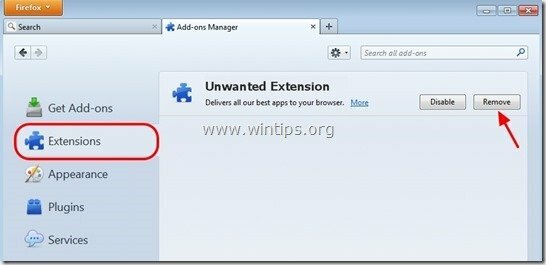
5. Luk alle Firefox-vinduer og genstart Firefox.
6. I Firefox URL-boks skal du skrive følgende kommando: om: config & tryk Gå ind.

7. Klik på "Jeg vil være forsigtig, jeg lover”-knappen.
![g22bi4re_thumb1_thumb_thumb_thumb_th[2] g22bi4re_thumb1_thumb_thumb_thumb_th[2]](/f/3b4e61f4b8eca34dc6105b04eafcdb98.jpg)
8. I søgefeltet skal du skrive: "mindspark” & tryk Gå ind.

9. Nu Højreklik på hver"mindspark”værdi fundet og vælg "Nulstil”.

10.Luk alle Firefox windows og genstart Firefox.
Trin 7. Fjern VideoScavenger med MalwareBytes Anti-Malware Free.
Hent og installere et af de mest pålidelige GRATIS anti-malware-programmer i dag til at rense din computer fra resterende ondsindede trusler. Hvis du vil være konstant beskyttet mod malware-trusler, eksisterende og fremtidige, anbefaler vi, at du installerer Malwarebytes Anti-Malware Premium:
Malwarebytes™ beskyttelse
Fjerner spyware, adware og malware.
Start din gratis download nu!
Hurtig download og installationsinstruktioner:
- Når du har klikket på ovenstående link, skal du trykke på "Start min gratis 14-prøveperiode” mulighed for at starte din download.

- For at installere GRATIS version af dette fantastiske produkt, fjern markeringen af "Aktiver gratis prøveversion af Malwarebytes Anti-Malware Premium” mulighed på den sidste installationsskærm.
![malwarebytes-anti-malware-free-insta[1] malwarebytes-anti-malware-free-insta[1]](/f/b10bfaededd9e0e761415202befc8533.jpg)
Scan og rengør din computer med Malwarebytes Anti-Malware.
1. Løb "Malwarebytes Anti-Malware" og tillad, at programmet opdaterer til sin nyeste version og skadelige database, hvis det er nødvendigt.

2. Når opdateringsprocessen er fuldført, skal du trykke på "Scan nu” knappen for at begynde at scanne dit system for malware og uønskede programmer.

3. Vent nu, indtil Malwarebytes Anti-Malware er færdig med at scanne din computer for malware.
![malwarebytes-scan_thumb1_thumb_thumb[1] malwarebytes-scan_thumb1_thumb_thumb[1]](/f/7e3fccb767d2b96a7430c60b6a3bc6d3.jpg)
4. Når scanningen er afsluttet, skal du først trykke på "Karantæne alle” knappen for at fjerne alle trusler og klik derefter på “Anvend handlinger”.

5. Vent, indtil Malwarebytes Anti-Malware fjerner alle infektioner fra dit system, og genstart derefter din computer (hvis det kræves fra programmet) for fuldstændigt at fjerne alle aktive trusler.

6. Efter at systemet genstarter, køre Malwarebytes' Anti-Malware igen for at bekræfte, at der ikke er andre trusler tilbage i dit system.
Råd: For at sikre, at din computer er ren og sikker, udføre en Malwarebytes' Anti-Malware fuld scanning i Windows"Sikker tilstand". Du kan finde detaljerede instruktioner om, hvordan du gør det her.
